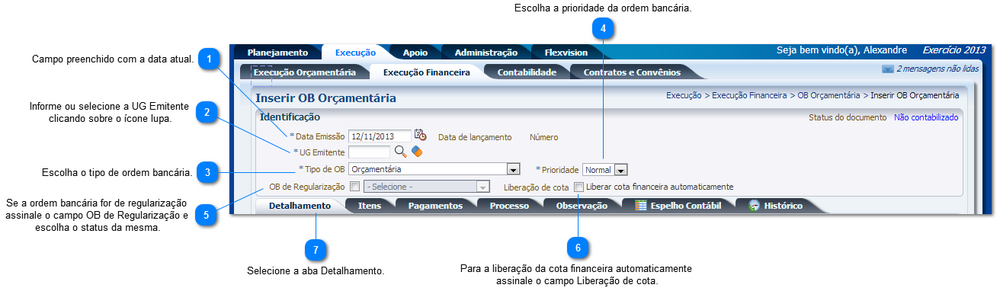Mudanças entre as edições de "Inserir OB Orçamentária"
De Wiki Siafe-AL
(→Navegação) |
|||
| Linha 1: | Linha 1: | ||
| + | Ao selecionar esta transação o sistema exibe a tela: | ||
| + | |||
| + | ---- | ||
| + | |||
[[imagem:inserir ob orçamentária.png|thumb|1000px|]] | [[imagem:inserir ob orçamentária.png|thumb|1000px|]] | ||
| + | ---- | ||
{| class="wikitable" | {| class="wikitable" | ||
| Linha 42: | Linha 47: | ||
|- | |- | ||
|align="center"| 7 | |align="center"| 7 | ||
| − | |align="center"| | + | |align="center"| Detalhamento.<br/> |
| − | |align="center"| | + | |align="center"| Selecione a guia de detalhamento para inserir mais dados. |
<!---------------------------------------------------------------> | <!---------------------------------------------------------------> | ||
|} | |} | ||
Edição das 16h02min de 22 de novembro de 2013
Ao selecionar esta transação o sistema exibe a tela:
| Sequência | Campo | Descrição |
|---|---|---|
| 1 | Data Emissão | Data para pagamento da obrigação
O sistema já trará o campo preenchido com a data atual. |
| 2 | UG Emitente | Escolha a Unidade Gestora financeira.
O sistema já traz este campo preenchido com o código da Unidade Gestora em que o operador está cadastrado, mas será alterado caso a UG financeira seja diferente da UG que emitiu a NL. |
| 3 | Tipo de OB | Escolha o tipo de ordem bancária. |
| 4 | Prioridade | Escolha a prioridade da ordem bancária. |
| 5 | OB de Regularização | Se a ordem bancária for de regularização assinale o campo OB de Regularização e escolha o status da mesma. |
| 6 | Liberação de cota | Para a liberação da cota financeira automaticamente assinale o campo Liberação de cota. |
| 7 | Detalhamento. |
Selecione a guia de detalhamento para inserir mais dados. |